Sfaturi în general:
-folosește butonul "Prt Sc" pentru a face o captură de ecran (screenshot)
-poți folosi comanda "Win + l" pentru a pune divece-ul pe modul "sleep"
Typing:
-acest videoclip prezintă cum să tastezi diacritice mai ușor, doar apeși "Alt Gr + a, q, t, s sau i", pentru a afișa ă, â, ț, ș și respectiv î. Este mult mai ușor așa decăt să folosești tastele din stânga butonului "Enter", link
-folosește "Ctrl + z" pentru comanda undo (adică înapoi) și "Ctrl + y" pentru redo (adică înainte)
-dacă ai un folder cu mai multe fișiere, ține apăsat pe "Ctrl" și fă click stânga pe cele pe care vrei să le selectezi, apoi ține apăsat pe butonul stâng al mouse-ului pentru a le muta unde dorești
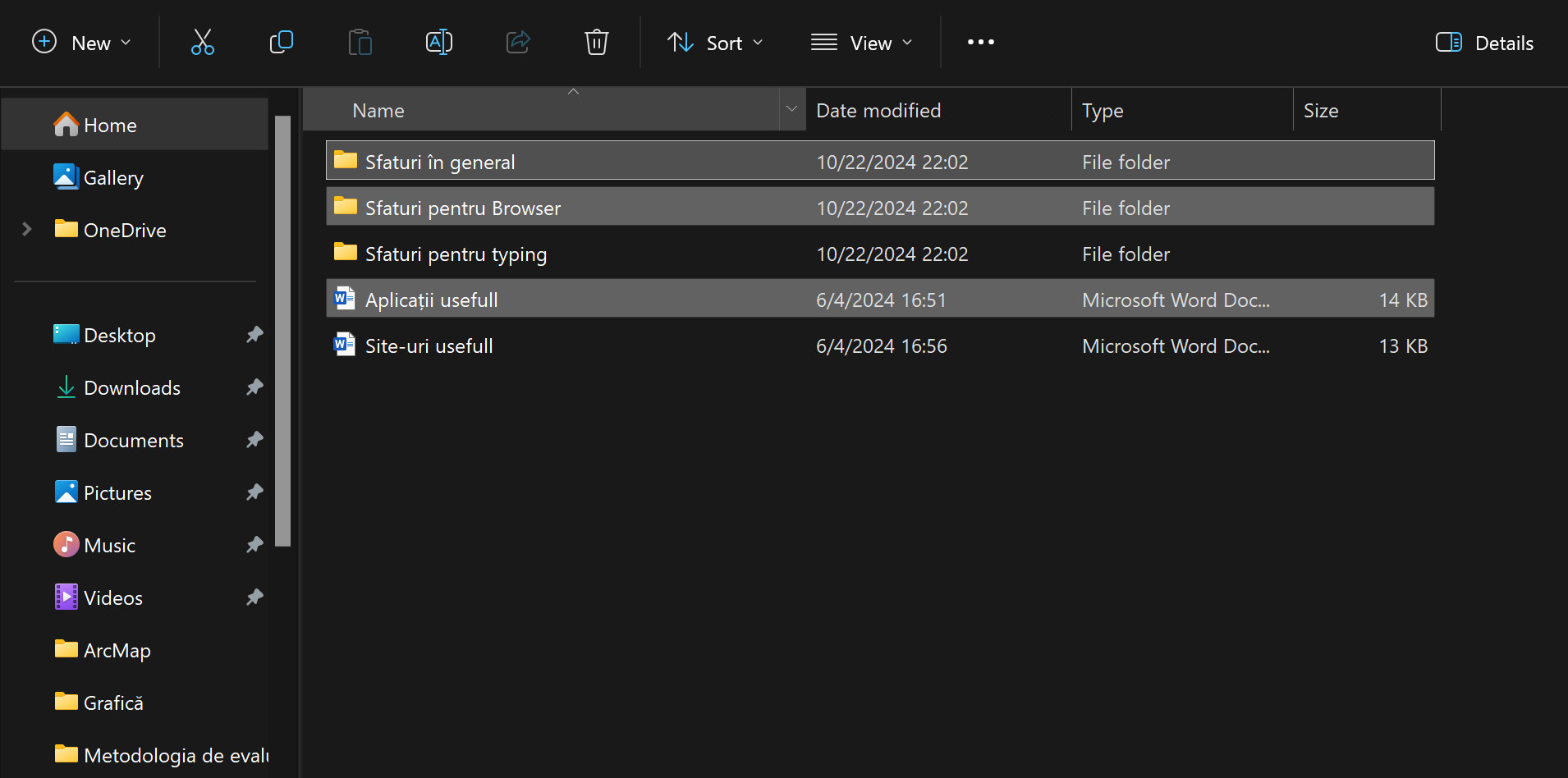
-în cazul în care te afli într-un Word Document, într-un PDF sau oriunde altundeva, poți folosi comanda "Ctrl+ f" pentru a căuta ceea ce îți dorești
-folosește comanda "Ctrl + a" pentru a selecta tot conținutul unui document sau pentru a selecta tot conținutul unui folder
-ține minte că sunt foarte multe shortcuturi care îți pot ușura munca de typing. Două pe care le folosesc eu sunt: Bold (care îmi îngroașă textul "Ctrl + b") și Hyperlink "Ctrl + k"
-folosește comanda "F11" pentru a trece la modul full screen dacă te afli pe un browser
-poți folosi "Fn + F2" pentru a redenumi instat un folder
-cea mai folositoare comandă este "Win +" ; care îți oferă posibilitatea de a pune emojiuri😎
-atunci când ai nevoie să copieze un text de oriunde pentru al insera într-un program, de exemplu: Word Document, vei observa că fondul și mărimea scrisului se schimbă. Pentru a nu se mai întâmpla asta poți copia textul, îl inserezi în Google Transalte îl copiezi de acolo, apoi îl inserezi în Word Document, iar fondul se va adapta automat
-poți folosi comanda "Ctrl + x" pentru a șterge text, imagini, ce vrei tu (pentru a nu te mai întinde cu mână până la "Delete")
-dacă vrei să afli mai multe comenzi le poți căuta pe Youtube; aici am pus lucrurile ce am considerat cele mai esențiale (de fapt, pe cele pe care le folosesc eu)
Browser:
-poți folosi comanda "F11" pentru a da full screen
-pune-ți extensia AdBlock pentru a nu mai fi bombardat cu reclame (dar este posibil să trebuiască să o scoți, deoarece Youtube-ul nu va mai afișa videoclipurile, în cazul în care nu ai varianta Premium
-ai reducere ca student la abonamentul de Youtube
-poți șterge taburile instant doar apăsând pe rotița mouse-ului
-poți folosi comanda "Ctrl + Shift + t" pentru a redeschide taburile vechi, în cazul în care ai închis browserul
^ Sfaturi de device-uri: ^
-pe yt sau pe grupurile de Reddit se află o mulțime de informații necesare pentru a face o alegere cât mai bună pentru tine
Mouse:
-ai putea să încerci să folosești un mouse care să aibă două butoane în stânga pentru a fi mai ușoară navigarea de tip "back and forward"
-eu folosesc: Logitech G305
Laptop:
-aici trebuie să cauți un pic pentru a vedea de ce componente ai tu nevoie, ce dimensiune ți-ai dori, ce tipuri de porturi ai vrea, dacă te încadrez în bugetul alocat etc.
-linkuri sfaturi laptop: The Mysterious Tech, PCMag (dar sunt mult mai multe)
-eu folosesc: ASUS Zenbook 14 UM3402YA-KP678
Memorie externă:
-dacă vrei să fii sigur că nu îți pierzi pozele sau alte date importante, eu recomand achiziționarea unui stick sau a unui hard disk extern
-eu folosesc: SSD extern Crucial X6, 2TB
^ Site-uri utile: ^
Canva:
-ai la îndemână multe elemente pentru a face un poster, un flyer, o broșură, un CV, prezentări (la fel preucm cele de tip PowerPoint), editare video (destul de redusă în opțiuni), site-uri sau orice altă creație grafică
-are multe opțiuni de dimensiune a paginii și încărcare de imagini (elemente gratis)
-recomand să explorezi fiecare opțiune pe care o are, să memorezi ce ai avea tu nevoie, ca mai apoi să știi cum să navighezi
-link
WeTransfer:
-este un serviciu de transfer de fișiere pe computer
-ușor de folosit: poți crea un link sau poți trimite direct pe email
-link
DeepL:
-în cazul în care nu te satisface Google Translate, poți folosi acestă opțiune
-se poate descărca și ca aplicație pe telefon
-link
Lookmovie:
-cu sigurață nu este o platformă de streaming pe care poți vedea filme gratis
-link
9anime:
-platformă de streaming pentru animeuri
-link
^ Aplicații utile: ^
-atunic cănd zic "computer" mă refer atât la laptop, cât și la PC
-pe YT se află o mulțime de alte recomandări care te-ar putea ajuta: link, link1
Notion:
-se poate folosi pe telefon / computer
-te ajută să îți îndosariezi informațiile de la facultate foarte eficient prin crearea de capitole și subcapitole
-este foarte ușor de folosit + că are o mulțiume de alte caracteristici
-poți face ca folderele create de tine să fie accesate de mai multe persoane (un fel de workteam space, unde fiecare poate scrie sau poate fi doar spectator)
-este gratis, doar că unele funcții nu sunt gratis (ca la orice altă aplicație)
OBS Studio:
-se poate folosi doar pe computer
-cu acestă aplicație poți să înregistrezi (să dai REC) la ecranul computerului
-acestă aplicație se dovedește foarte folositoare când lucrezi cu profesorul la facultate și vrei să vezi pas cu pas evoluția proiectului
Adobe Acrobat Reader:
-se poate folosi pe telefon / computer
-îți permite să parcurgi un PDF mult mai eficient + că poți introduce casete de text și îți poți crea semnătură
VLC media player:
-se poate folosi pe telefon / computer
-dacă ai dificultăți în redarea videoclipurilor (se încarcă greu, nu știi cum să pui subtitrarea sau pur și simplu nu merge), poți încerca VLC
Microsoft OneNote:
-se poate folosi pe telefon / computer
-este o aplicație pentru notițe și cât timp te loghezi cu același cont, nu vei pierde niciodată datele
-destul de practic și are foarte multe opțiuni